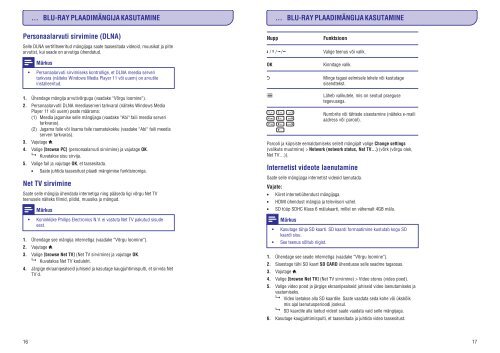Philips 7000 series Lecteur Blu-ray / DVD - Mode d’emploi - EST
Philips 7000 series Lecteur Blu-ray / DVD - Mode d’emploi - EST
Philips 7000 series Lecteur Blu-ray / DVD - Mode d’emploi - EST
You also want an ePaper? Increase the reach of your titles
YUMPU automatically turns print PDFs into web optimized ePapers that Google loves.
... BLU-RAY PLAADIMÄNGIJA KASUTAMINE<br />
... BLU-RAY PLAADIMÄNGIJA KASUTAMINE<br />
Personaalarvuti sirvimine (DLNA)<br />
Selle DLNA sertifitseeritud mängijaga saate taasesitada videoid, muusikat ja pilte<br />
arvutist, kui seade on arvutiga ühendatud.<br />
Nupp<br />
Funktsioon<br />
Valige teenus või valik.<br />
<br />
Märkus<br />
Personaalarvuti sirvimiseks kontrollige, et DLNA meedia serveri<br />
tarkvara (näiteks Windows Media Player 11 või uuem) on arvutile<br />
installeeritud.<br />
OK<br />
Kinnitage valik.<br />
Minge tagasi eelmisele lehele või kustutage<br />
sisendtekst.<br />
1.<br />
2.<br />
Ühendage mängija arvutivõrguga (vaadake “ Võrgu loomine“).<br />
Personaalarvutil DLNA meediaserveri tarkvaral (näiteks Windows Media<br />
Player 11 või uuem) peate määrama:<br />
(1) Meedia jagamise selle mängijaga (vaadake “ Abi“ faili meedia serveri<br />
tarkvaras).<br />
(2) Jagama faile või lisama faile raamatukokku (vaadake “ Abi“ faili meedia<br />
serveri tarkvaras).<br />
3. Vajutage .<br />
4. Valige [browse PC] (personaalarvuti sirvimine) ja vajutage OK.<br />
Kuvatakse sisu sirvija.<br />
5. Valige fail ja vajutage OK, et taasesitada.<br />
Saate juhtida taasesitust plaadi mängimise funktsiooniga.<br />
<br />
Net TV sirvimine<br />
Saate selle mängija ühendada internetiga ning pääseda ligi võrgu Net TV<br />
teenusele näiteks filmid, pildid, muusika ja mängud.<br />
<br />
Märkus<br />
Koninklijke <strong>Philips</strong> Electronics N.V. ei vastuta Net TV pakutud sisude<br />
eest.<br />
1. Ühendage see mängija internetiga (vaadake “ Võrgu loomine“).<br />
2. Vajutage .<br />
3. Valige [browse Net TV] (Net TV sirvimine) ja vajutage OK.<br />
Kuvatakse Net TV koduleht.<br />
4. Järgige ekraanipealseid juhiseid ja kasutage kaugjuhtimispulti, et sirvida Net<br />
TV'd.<br />
Parooli ja küpsiste eemaldamiseks sellelt mängijalt valige Change settings<br />
(valikute muutmine) > Network (network status, Net TV…) (võrk (võrgu olek,<br />
Net TV…)).<br />
Internetist videote laenutamine<br />
Saate selle mängijaga internetist videoid laenutada.<br />
Vajate:<br />
<br />
<br />
<br />
<br />
<br />
Kiiret internetiühendust mängijaga.<br />
HDMI ühendust mängija ja televiisori vahel.<br />
SD tüüp SDHC Klass 6 mälukaarti, millel on vähemalt 4GB mälu.<br />
Märkus<br />
Läheb valikutele, mis on seotud praeguse<br />
tegevusega.<br />
Numbrite või tähtede sisestamine (näiteks e-maili<br />
aadress või parool).<br />
Kasutage tühja SD kaarti. SD kaardi formaatimine kustutab kogu SD<br />
kaardi sisu.<br />
See teenus sõltub riigist.<br />
1. Ühendage see seade internetiga (vaadake “ Võrgu loomine“).<br />
2. Sisestage tühi SD kaart SD CARD ühendusse selle seadme tagaosas.<br />
3. Vajutage .<br />
4. Valige [browse Net TV] (Net TV sirvimine) > Video stores (video poed).<br />
5. Valige video pood ja järgige ekraanipealseid juhiseid video laenutamiseks ja<br />
vaatamiseks.<br />
Video laetakse alla SD kaardile. Saate vaadata seda kohe või ükskõik<br />
mis ajal laenutusperioodi jooksul.<br />
SD kaardile alla laetud videot saate vaadata vaid selle mängijaga.<br />
6. Kasutage kaugjuhtimispulti, et taasesitada ja juhtida video taasesitust.<br />
16<br />
17